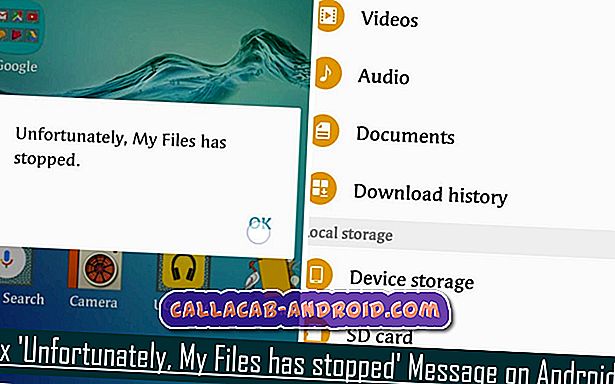So beheben Sie, dass Google Pixel 3 XL keine Verbindung zu einem Bluetooth-Gerät herstellt
Das #Google # Pixel3XL ist das neueste Flaggschiff des Suchriesen, das vor allem für sein großes 6, 3-Zoll-P-OLED-Display sowie den Einsatz eines Snapdragon 845-Prozessors mit 4 GB RAM bekannt ist. Ein Vorteil der Pixel-Linie gegenüber anderen Modellen ist, dass sie immer zuerst die neuesten Software-Updates erhält. Sie wird bereits unter Android 9.0 ausgeführt und ist sofort einsatzbereit. Obwohl dies ein solides Gerät ist, gibt es Fälle, in denen bestimmte Probleme auftreten können, mit denen wir uns heute befassen werden. In dieser neuesten Ausgabe unserer Fehlerbehebungsserie werden wir das Problem beheben, dass Google Pixel 3 XL keine Verbindung zu Bluetooth-Geräten herstellt.
Wenn Sie ein Google Pixel 3 XL oder ein anderes Android-Gerät besitzen, können Sie uns gerne über dieses Formular kontaktieren. Wir helfen Ihnen gerne bei allen Anliegen, die Sie mit Ihrem Gerät haben könnten. Dies ist ein kostenloser Service, den wir ohne Einschränkungen anbieten. Wir bitten Sie jedoch, bei Ihrer Kontaktaufnahme so detailliert wie möglich zu sein, damit eine genaue Beurteilung vorgenommen und die richtige Lösung angegeben werden kann.
So beheben Sie, dass Google Pixel 3 XL keine Verbindung zu einem Bluetooth-Gerät herstellt
Problem: Ich habe die Bose Soundsport-Ohrhörer sowie den Bose QC 35 ii Over-Ear-Kopfhörer, der mit meinem Gerät gekoppelt ist. Hinweis: Ich hatte beide Kopfhörer an meinem Pixel 2 XL gepaart, bevor ich kürzlich auf Pixel 3 XL aufgerüstet habe, und dann bestand das gleiche Problem. Beim Versuch, einen der beiden Kopfhörer anzuschließen, erlebe ich oft eine Verzögerung, die Minuten dauern kann. Auf dem Bildschirm zeigt mein Telefon an, dass versucht wird, eine Verbindung zu den entsprechenden Kopfhörern herzustellen, die ich verwende. Im Kopfhörer kann ich hören, dass sie wiederholt "Connecting to Pixel 3 XL" sind. Ich habe in der Regel einen besseren Erfolg, wenn ich vor dem Kopfhörer das Bluetooth an meinem Telefon einschalte, aber es ist alles andere als perfekt. Oft muss ich Bluetooth für beide Geräte aus- und einschalten, bevor sie sich schließlich miteinander verbinden. Irgendwelche Ideen?
Lösung: Vor der Fehlerbehebung für das Telefon sollten Sie immer sicherstellen, dass das Gerät mit der neuesten Softwareversion ausgeführt wird. Wenn ein Update verfügbar ist, müssen Sie es zuerst herunterladen und installieren.
Nachfolgend sind die Schritte zur Problembehandlung aufgeführt, die Sie zur Behebung dieses Problems durchführen müssen. Dies gilt nicht nur für das Pixel 3 XL, sondern auch für andere Android-Geräte.
Starten Sie das Pixel 3 XL und das Bluetooth-Gerät neu
Dies ist der erste Schritt, den Sie ausführen müssen, da die Telefonsoftware aktualisiert wird. Das Telefon wird auch für eine neue Bluetooth-Verbindung initiiert.
- Halten Sie den Netzschalter auf der rechten Seite gedrückt.
- Tippen Sie auf die Option zum Ausschalten.
- Warten Sie etwa 30 Sekunden und drücken Sie dann erneut die Netztaste, bis der Animationsbildschirm angezeigt wird.
Befolgen Sie für das Bluetooth-Gerät die Anweisungen zum Neustart.
Schalten Sie die Bluetooth-Verbindung des Pixel 3 XL ein
- Berühren und streichen Sie auf einem Startbildschirm nach oben, um alle Apps anzuzeigen.
- Gehen Sie zu Einstellungen - Verbundene Geräte - Verbindungseinstellungen - Bluetooth
- Schalten Sie den Bluetooth-Schalter ein
Vergessen Sie die Bluetooth-Verbindungen vom Pixel 3XL
- Tippen Sie hier, um die App Einstellungen auf Ihrem Google-Handy zu öffnen.
- Tippen Sie auf Verbundene Geräte.
- Tippen Sie auf Bluetooth.
- Tippen Sie auf den Bluetooth-Geräten auf Einstellungen und wählen Sie dann die Option zum Vergessen.
Koppeln Sie das Pixel 3 XL mit dem Bluetooth-Gerät
Bevor Sie eine Verbindung zum Bluetooth-Headset herstellen können, müssen Sie es zuerst mit Ihrem Telefon koppeln.
- Öffnen Sie die App Einstellungen, indem Sie auf dem Startbildschirm auf das Symbol Einstellungen tippen.
- Tippen Sie auf Verbundene Geräte.
- Tippen Sie auf Bluetooth und bestätigen Sie, ob Bluetooth aktiviert ist.
- Tippen Sie auf die Option zum Koppeln eines neuen Geräts. Oder tippen Sie auf Mehr und wählen Sie Aktualisieren.
- Tippen Sie auf den Namen des Bluetooth-Geräts, das Sie mit Ihrem Telefon koppeln möchten.
- Folgen Sie den Anweisungen auf dem Bildschirm, um den Pairing-Vorgang abzuschließen.
Wenn das Problem weiterhin besteht, fahren Sie mit den unten aufgeführten zusätzlichen Schritten zur Problembehandlung fort.
Starten Sie den Pixel 3 XL im abgesicherten Modus
Prüfen Sie, ob eine heruntergeladene App das Problem verursacht, indem Sie das Telefon im abgesicherten Modus starten. Wenn das Telefon in diesem Modus gestartet wird, dürfen nur die vorinstallierten Apps ausgeführt werden, um zu überprüfen, ob eine Drittanbieter-App das Problem verursacht.
- Halten Sie bei eingeschaltetem Telefon die Ein / Aus-Taste (am rechten Rand) gedrückt, bis die Aufforderung zum Ausschalten angezeigt wird, und lassen Sie sie dann los.
- Berühren Sie die Ausschalttaste, und halten Sie sie gedrückt, bis die Aufforderung In den abgesicherten Modus neu starten angezeigt wird.
- Tippen Sie zur Bestätigung auf OK.
Falls das Problem in diesem Modus nicht auftritt, kann dies durch eine heruntergeladene App verursacht werden. Finden Sie heraus, welche App dies ist, und deinstallieren Sie sie.
Setzen Sie den Pixel 3 XL auf die Werkseinstellungen zurück
Ein letzter zu beachtender Schritt zur Fehlerbehebung ist das Zurücksetzen auf die Werkseinstellungen. Dadurch wird das Telefon auf den ursprünglichen Werkszustand zurückgesetzt. Stellen Sie sicher, dass Sie Ihre Telefondaten vor dem Zurücksetzen sichern.
- Gehen Sie zu den Telefoneinstellungen.
- Tippen Sie auf System> Erweitert> Optionen zum Zurücksetzen.
- Tippen Sie auf Alle Daten löschen (Werkseinstellung)> Telefon zurücksetzen. Geben Sie bei Bedarf Ihre PIN, Ihr Muster oder Ihr Kennwort ein.
- Um alle Daten aus dem internen Speicher Ihres Telefons zu löschen, tippen Sie auf Alles löschen.
- Wenn das Telefon vollständig gelöscht wurde, wählen Sie die Option zum Neustart.
Falls das Problem durch die oben genannten Schritte nicht behoben werden kann, sollten Sie das Problem in einem Service-Center überprüfen lassen.